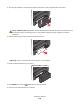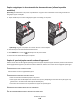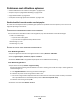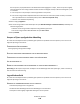Operation Manual
VOEG GEHEUGEN TOE
Ga na of u het RAM-geheugen van de computer moet uitbreiden.
SELECTEER EEN LAGERE AFDRUKKWALITEIT IN DE PRINTERSOFTWARE
SELECTEER HANDMATIG EEN PAPIERSOORT DIE OVEREENKOMT MET HET PAPIER DAT U GEBRUIKT
VERWIJDER DE PRINTERSOFTWARE EN INSTALLEER DEZE OPNIEUW
Computer wordt trager tijdens het afdrukken
Dit zijn mogelijke oplossingen. Voer een van de volgende handelingen uit:
PROBEER EEN ANDERE USB-KABEL ALS U EEN USB-VERBINDING GEBRUIKT
SCHAKEL HET TOEGANGSPUNT (ROUTER) UIT EN WEER IN ALS U ZICH OP EEN NETWERK BEVINDT
1 Trek de stekker van het toegangspunt uit het stopcontact.
2 Wacht tien seconden en steek de stekker van het netsnoer weer in het stopcontact.
Problemen met kopiëren en scannen oplossen
• “Kopieerapparaat of scanner reageert niet” op pagina 145
• “Scannereenheid sluit niet” op pagina 146
• “Kwaliteit van gekopieerde of gescande afbeelding is slecht” op pagina 146
• “Documenten of foto's worden slechts gedeeltelijk gekopieerd of gescand” op pagina 146
• “Scan is mislukt” op pagina 147
• “Scannen duurt te lang of de computer loopt vast tijdens het scannen” op pagina 147
• “Kan niet scannen naar een computer via een netwerk” op pagina 148
Kopieerapparaat of scanner reageert niet
Als u met de controlelijst Voordat u problemen gaat oplossen het probleem niet kunt oplossen, kunt u een van de
volgende oplossingen controleren:
STEL DE PRINTER IN ALS STANDAARDPRINTER
VERWIJDER DE PRINTERSOFTWARE EN INSTALLEER DEZE OPNIEUW
Problemen oplossen
145